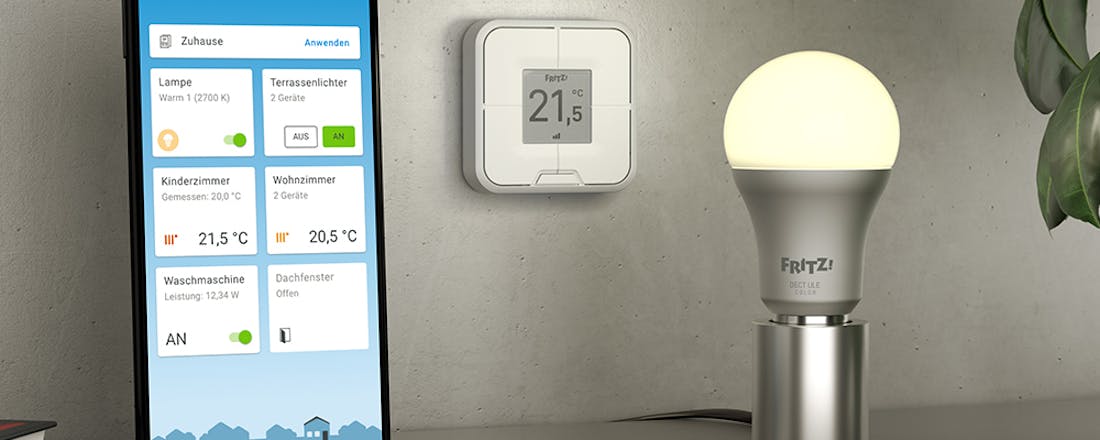AVM Fritz!Dect 440 en 500 - Fijne maatjes voor je Fritz!Box
AVM’s Fritz!Box is een hele complete modem/router met ingebakken telefooncentrale. Daar kun je veel meer mee doen dan alleen bellen. AVM heeft rond die Dect-telefoontechniek een hele domotica-lijn ontwikkeld. Een slimme schakelaar (AVM Fritz!Dect 440) en RGB-ledlamp (AVM Fritz!Dect 500) zijn de laatste toevoegingen.
Veel Fritz!Box-en (dus niet elke!) zijn voorzien van een ingebouwde Dect-telefooncentrale. Dect heeft voor huis en (klein)kantoorgebruik ruim voldoende bandbreedte en bereik om schakel- en sensorinformatie door te geven. Daarbij is de Dect-techniek stabieler en veel energiezuiniger dan bijvoorbeeld wifi. Vandaar dat AVM daar zijn smart home-productlijn omheen heeft gebouwd.
©PXimport
Veilig lokaal of in de Duitse cloud
Qua apps heeft AVM het goed voor elkaar. De apps zijn makkelijk te bedienen en ook het instellen is goed te doen. Groot voordeel is de veiligheid en privacy. Alles zit in de Duitse cloud en je kunt desgewenst alles lokaal instellen en bedienen. Je hebt dus geen last van een privacy-rovende Chinese cloud die je bij de meeste betaalbare smart home-producten tegenkomt.
©PXimport
Fritz!Dect 440
De Fritz!Dect is lekker compact en heeft een klein, energiezuinig maar heel goed afleesbaar e-ink-scherm waarop in de ‘ruststand’ de luchtvochtigheid en temperatuur is zien. Om de eenvoudig te verwisselen AAA-batterijtjes te sparen worden deze gegevens regelmatig maar niet continue ververst. De vier knoppen kun je programmeren door er één apparaat aan te koppelen of zelfs hele groepen. Er zijn drie ‘pagina’s’ dus in totaal kun je twaalf apparaten of groepen bedienen. Er wordt een magnetische plakhouder meegeleverd voor het geval je hem aan de muur wilt hangen.
©PXimport
Fritz!Dect 500
Het aansluiten van de Fritz!Dect 500 is ook een eitje. Peertje indraaien, aanzetten, binnen twee minuten minimaal zes seconden lang op de Dect-knop op de Fritz!Box drukken en ze vinden elkaar. Ik vind hem zelf als witte lamp het prettigst, ook omdat hij dan de meeste lichtopbrengst heeft. Zowel in de ‘witte’ stand als de kleurenstand kun je meerdere kleuren en kleurtonen kiezen. Zelf een kleur mengen door middel van een kleurenwiel is niet mogelijk. De helderheid regelen kan wel.
©PXimport
Conclusie
Qua gebruiksvriendelijkheid en bediening blijft er weinig te wensen over aan de Fritz!Dect-producten. De installatie en app zijn dik in orde. De grote achilleshiel is dat het assortiment aan lampen en andere slimme spullen in de Fritz!Dect-lijn nog erg beperkt is én dat je er een Fritz!Box-router voor nodig hebt. Die zijn flink aan de prijs, helemaal als ‘router-voor-erbij’. Dat kan overigens prima, achter mijn OpenWRT-router heb ik een wat oudere Fritz!Box 7490 hangen die fungeert als switch én smart home-hub voor de Dect-spullen. Dus als je voor een schappelijk bedrag een tweedehands Fritz!Box op de kop kan tikken heb je er een heel stabiel en soepel te bedienen smar thome-systeem aan.
**Prijs** Fritz!Dect 440: € 59,- Fritz!Dect 500: € 39,- **Kleurbereik** 2700-6500 K **Fitting** E27 **Energielabel** A+ (1-9 Watt) **Communicatie** Dect ULE **Website** [https://nl.avm.de]( https://nl.avm.de/producten/fritzdect/)
- Stabiele bediening
- Fijne app
- Handzaam
- Werkt alleen met Fritz!Box
- Alleen E27-lampen
- Nog beperkt Fritz!Dect-assortiment